这篇教程OpenCV 图像绘制的实现写得很实用,希望能帮到您。
+直线绘制参数解析:(图像矩阵,直线起始坐标, 直线终止坐标、颜色、线条厚度) import cv2import numpy as npimg = cv2.imread(r"./images/1.jpg")cv2.line(img,(100,30),(210,180),color=(0,0,255),thickness=2)cv2.imshow("pic show",img)cv2.waitKey(0)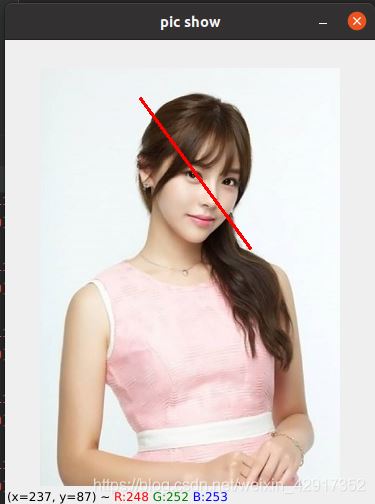
圆形绘制参数 (图像,圆心,半径,颜色,线条厚度) import cv2import numpy as npimg = cv2.imread(r"./images/1.jpg")# cv2.line(img,(100,30),(210,180),color=(0,0,255),thickness=2)cv2.circle(img,center=(50,50),radius=30,color=(0,0,255),thickness=2)cv2.imshow("pic show",img)cv2.waitKey(0)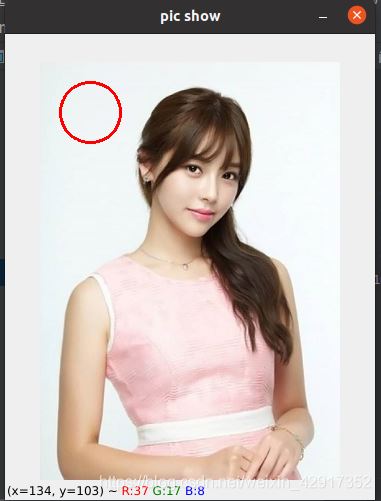
矩形绘制参数(图像,左上角坐标,右下角坐标,颜色,线条厚度) import cv2import numpy as npimg = cv2.imread(r"./images/1.jpg")# cv2.line(img,(100,30),(210,180),color=(0,0,255),thickness=2)# cv2.circle(img,center=(50,50),radius=30,color=(0,0,255),thickness=2)cv2.rectangle(img,(100,30),(210,180),color=(0,0,255),thickness=2)cv2.imshow("pic show",img)cv2.waitKey(0)
椭圆型绘制 - image:它是要在其上绘制椭圆的图像。
- centerCoordinates:它是椭圆的中心坐标。坐标表示为两个值的元组,即(X坐标值,Y坐标值)。
- axesLength:它包含两个变量的元组,分别包含椭圆的长轴和短轴(长轴长度,短轴长度)。
- angle:椭圆旋转角度,以度为单位。
- startAngle:椭圆弧的起始角度,以度为单位。
- endAngle:椭圆弧的终止角度,以度为单位。
- color:它是要绘制的形状边界线的颜色。对于BGR,我们通过一个元组。例如:(255,0,0)为蓝色。
- thickness:是形状边界线的粗细像素。厚度-1像素将用指定的颜色填充形状。
- lineType:这是一个可选参数,它给出了椭圆边界的类型。
- shift:这是一个可选参数。它表示中心坐标中的小数位数和轴的值。
import cv2import numpy as npimg = cv2.imread(r"./images/1.jpg")# cv2.line(img,(100,30),(210,180),color=(0,0,255),thickness=2)# cv2.circle(img,center=(50,50),radius=30,color=(0,0,255),thickness=2)# cv2.rectangle(img,(100,30),(210,180),color=(0,0,255),thickness=2)cv2.ellipse(img,center=(100,100),axes=(100,50),angle=0,startAngle=0,endAngle=360,color=(255,0,0),thickness=2)cv2.imshow("pic show",img)cv2.waitKey(0)
自定义形状多边形,isClosed 代表是否是封闭 import cv2import numpy as npimg = cv2.imread(r"./images/1.jpg")# cv2.line(img,(100,30),(210,180),color=(0,0,255),thickness=2)# cv2.circle(img,center=(50,50),radius=30,color=(0,0,255),thickness=2)# cv2.rectangle(img,(100,30),(210,180),color=(0,0,255),thickness=2)# cv2.ellipse(img,center=(100,100),axes=(100,50),angle=0,startAngle=0,endAngle=360,color=(255,0,0),thickness=2)pts = np.array([[10,5],[50,10],[70,20],[20,30]],dtype=np.int32)pts = pts.reshape((-1,1,2))cv2.polylines(img,[pts],isClosed=True,color=(0,0,255),thickness=2)cv2.imshow("pic show",img)cv2.waitKey(0)
绘制文本import cv2import numpy as npimg = cv2.imread(r"./images/1.jpg")# cv2.line(img,(100,30),(210,180),color=(0,0,255),thickness=2)# cv2.circle(img,center=(50,50),radius=30,color=(0,0,255),thickness=2)# cv2.rectangle(img,(100,30),(210,180),color=(0,0,255),thickness=2)# cv2.ellipse(img,center=(100,100),axes=(100,50),angle=0,startAngle=0,endAngle=360,color=(255,0,0),thickness=2)# pts = np.array([[10,5],[50,10],[70,20],[20,30]],dtype=np.int32)# pts = pts.reshape((-1,1,2))# cv2.polylines(img,[pts],isClosed=True,color=(0,0,255),thickness=2)cv2.putText(img,"gril",(10,30),cv2.FONT_HERSHEY_SIMPLEX,fontScale=1,color=(0,0,255),thickness=1,lineType=cv2.LINE_AA)cv2.imshow("pic show",img)cv2.waitKey(0)
到此这篇关于OpenCV 图像绘制的实现的文章就介绍到这了,更多相关OpenCV 图像绘制内容请搜索51zixue.net以前的文章或继续浏览下面的相关文章希望大家以后多多支持51zixue.net!
IDA Pro 6.0使用Qt框架实现了跨平台的UI界面
Python使用5行代码批量做小姐姐的素描图 |

